| 14/11/2010 | Nero Vision es una aplicación incluida en casi todas las versiones de Nero y en este caso, vamos a utilizar la que incluye el Nero 7 Ultra Edition, que si bien es algo antigua, las actuales no difieren demasiado.
Hacemos doble clic en el ícono de Nero en el escritorio y se abre la siguiente ventana donde vamos a clicar en Nero Vision.
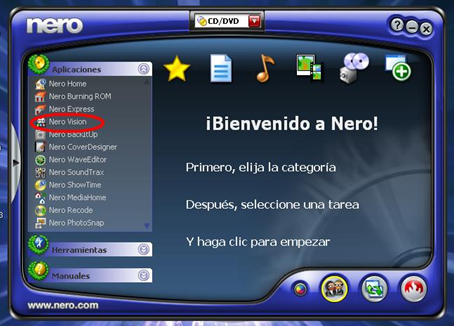
Aparecerá la siguiente ventana en la cuál vamos a seleccionar Crear DVD y luego DVD de video.
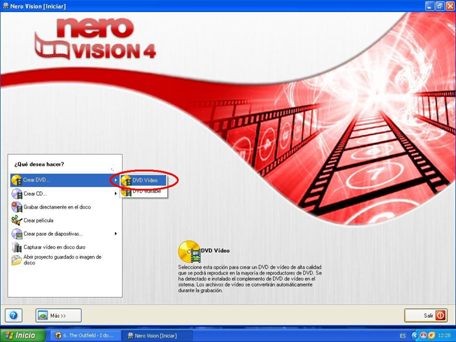
En esta nueva ventana es donde vamos a trabajar.
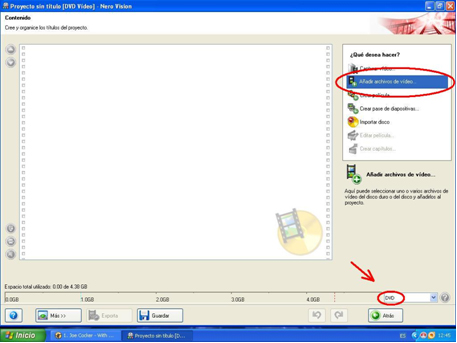
En primer lugar verificamos que abajo a la derecha, esté seleccionada la opción DVD, y luego sobre el panel derecho, seleccionamos “Añadir archivos de video” y se abrirá la siguiente ventana.
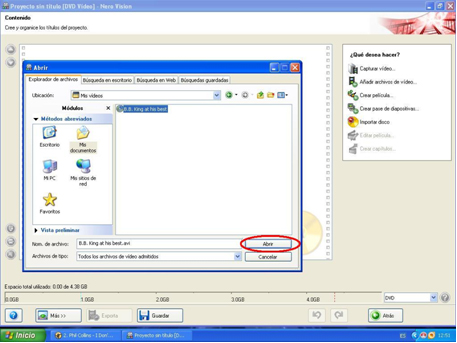
Buscamos en nuestra Pc el o los archivos de video que nos interesa, lo seleccionamos y le damos abrir y no quedará cargado como lo muestra la siguiente pantalla, y donde vamos a revisar algunos parámetros. En la barra inferior de Espacio utilizado, vamos a notar cuánto ocupa el o los archivos cargados teniendo en cuenta que no deben superar los 4Gb.
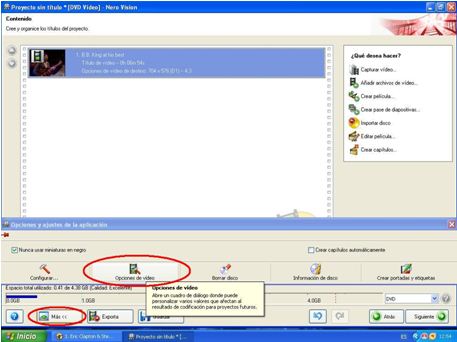
Aquí en la parte inferior, hacemos clic en Más y se desplegará la ventana “Opciones y ajustes de la aplicación” donde volveremos a hacer clic en “Opciones de video”, desplegándose una nueva ventana como lo vemos abajo.
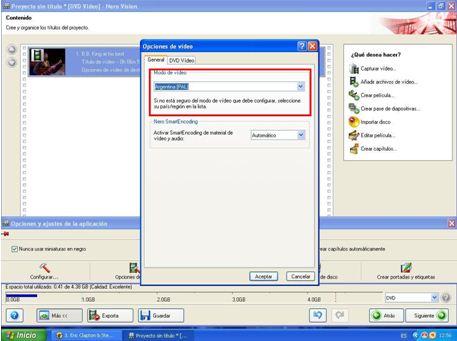
Aquí en este campo, vamos a seleccionar el modo de video que corresponda según el país o región donde será reproducido el dvd, el de abajo se deja como está. En la misma ventana damos clic en DVD Video y veremos lo siguiente.
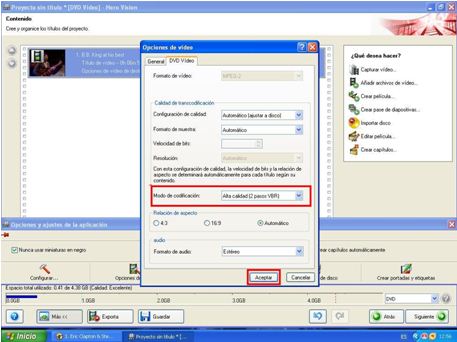
Aquí lo único que vamos a modificar es el Modo de codificado y lo dejamos en Alta calidad (2 pasos VBR), lo que nos va a permitir obtener un mejor resultado final.
El resto de los parámetros los dejamos como están, le damos Aceptar y ahora vamos a la opción
Configurar…
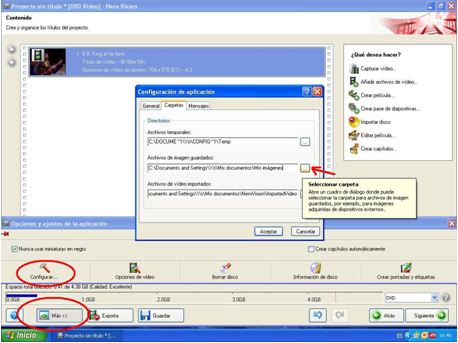
En esta ventana haciendo clic en carpetas, vemos las carpetas que por defecto Nero usa para archivos temporales o de imagen, los cuales podemos modificar haciendo clic en los botones de la derecha y eligiendo el nuevo destino de tales funciones. En realidad a mi criterio la única razón para modificar el destino de estas carpetas sería por falta de espacio en el disco C, ya que en algunos casos la grabación falla y no sabemos por qué, y puede deberse a que tenemos poco espacio en el disco.
Una vez hechas las modificaciones que creemos convenientes, cerramos “Opciones y ajustes de la aplicación” y le damos a Siguiente, donde nos va a aparecer una ventana como esta.
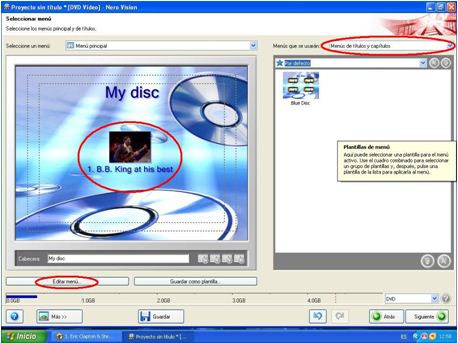
En esta imagen lo que vemos es el menú de inicio de nuestro video, es decir lo primero que nos va a aparecer en la pantalla cuando pongamos a reproducir el dvd. Este menú lo podemos modificar a nuestro gusto utilizando las herramientas de edición que nos ofrece Nero, haciendo clic en Editar menú… o bien si no queremos agregarle menú, en el desplegable de arriba a la derecha seleccionamos “Sin menú de títulos”
Si elegimos Editar menú…, veremos la siguiente ventana en la que sobre el panel derecho hay una serie de opciones con las que podremos personalizar el menú, desde cambiar el fondo a modificar el tipo de fuente, etc. Lo mejor es que prueben ustedes.
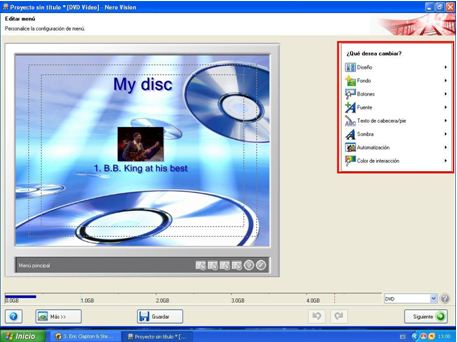
Terminada la personalización del menú, nuevamente hacemos clic en Más y veremos una nueva ventana.
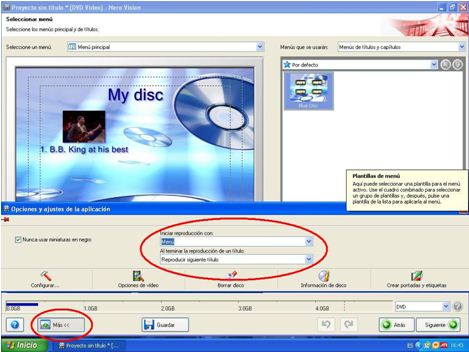
En esta ventana podemos configurar de qué manera va a funcionar el menú que acabamos de crear; una vez configurado esto cerramos esa pequeña venta y le damos a Siguiente.
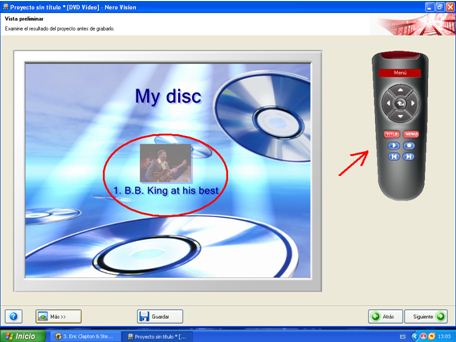
Aquí podemos chequear como funciona el menú haciendo clic sobre el botón de la pantalla, o en el control virtual de la derecha. Siempre tenemos la opción de ir Atrás si algo no nos conforma para poder rehacerlo, y sino le damos Siguiente.
Ya estamos terminando y lo que nos queda, es decidir si grabamos el proyecto directamente en el dvd o lo guardamos en el disco duro como Image
Record para grabarlo en otro momento, lo
que determinaremos en la siguiente pantalla.
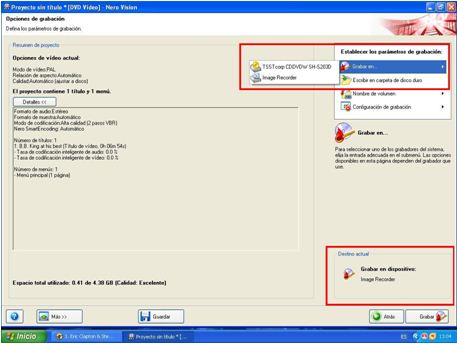
Acá vemos un resumen de la configuración de nuestro proyecto y en el panel derecho seleccionaremos si lo grabamos o lo guardamos. Finalmente le damos a Grabar y listo. Yo particularmente siempre grabo una Image Record y después grabo el dvd con el Nero Express.
Muy bien, espero que este tutorial les sea útil. Hasta la próxima. |
|

